好用的在线思维导图软件有哪些
开源好用的思维导图软件XMind
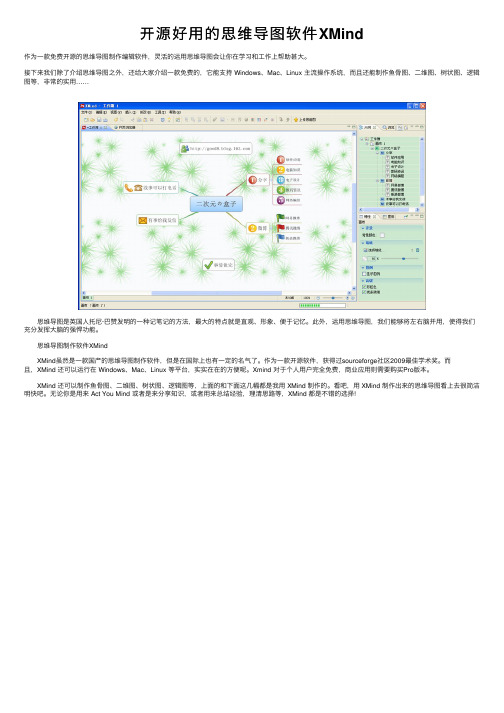
开源好⽤的思维导图软件XMind
作为⼀款免费开源的思维导图制作编辑软件,灵活的运⽤思维导图会让你在学习和⼯作上帮助甚⼤。
接下来我们除了介绍思维导图之外,还给⼤家介绍⼀款免费的,它能⽀持 Windows、Mac、Linux 主流操作系统,⽽且还能制作鱼⾻图、⼆维图、树状图、逻辑图等,⾮常的实⽤……
思维导图是英国⼈托尼·巴赞发明的⼀种记笔记的⽅法,最⼤的特点就是直观、形象、便于记忆。
此外,运⽤思维导图,我们能够将左右脑并⽤,使得我们充分发挥⼤脑的强悍功能。
思维导图制作软件XMind
XMind虽然是⼀款国产的思维导图制作软件,但是在国际上也有⼀定的名⽓了。
作为⼀款开源软件,获得过sourceforge社区2009最佳学术奖。
⽽
且,XMind 还可以运⾏在 Windows、Mac、Linux 等平台,实实在在的⽅便呢。
Xmind 对于个⼈⽤户完全免费,商业应⽤则需要购买Pro版本。
XMind 还可以制作鱼⾻图、⼆维图、树状图、逻辑图等,上⾯的和下⾯这⼏幅都是我⽤ XMind 制作的。
看吧,⽤ XMind 制作出来的思维导图看上去很简洁明快吧。
⽆论你是⽤来 Act You Mind 或者是来分享知识,或者⽤来总结经验,理清思路等,XMind 都是不错的选择!。
好用不火的软件,第二波来啦

好用不火的软件,第二波来啦昨晚推荐的好用不火软件深受大家喜爱,收藏数目前已有700多人(还在持续增加中),所以今天再推出第2波:1.Xmind,思维导图软件现在思维导图非常火,也的确非常方便我们梳理思路、展示内容框架,在各个领域都能用得上;其实之前我一直用的2016版,感觉功能有限,尤其是导图的效果不是那么美观;但是最新的2020版非常好用,导图样式增加了很多,也很多炫酷的效果可以选择;而且这个软件是傻瓜式的操作,不用多介绍,下载安装之后自然就会用了;这就是用Xmind2020思维导图做出来的效果:思维导图可以延伸成多级,可以根据自己需要展开或收起,如下图中紫色记号笔划了线的带圈数字②、③、①等,表示它们展开之后分别还有2个子主题、3个子主题和1个子主题;2.石墨文档:在线协作文档工具一款可以实时在线协作的软件,目前支持文档、表格、幻灯片、思维导图、表单、白板等格式;你可以选择在石墨文档中新建,或者从模板创建,或者从本地导入.xlsx或docx或pptx或.xmind等格式的文件,但是注意文件大小不要超过20MB哦(温馨提示:1M=1024kb,一般我们电脑上的文件都是按照kb来显示的,所以你在上传的时候可以自己换算下,文件是否超过20M);石墨文档最大的优势就是在线协作,个人版支持15个人同时在线编辑该文档,企业版则没有人数上限;点击协作,添加协作者的姓名、邮箱、手机号都可以,但是前提是对方也注册了石墨文档;如果需要非石墨文档用户在线编辑也是可以的,点击【分享】-【公开链接分享】-【可以编辑】即可哦;不过我用石墨文档主要是将自己的文档在电脑端、pad端、手机端同步,方便多终端查看;比如我用电脑录制课程的时候需要一个提词器(提词器主要是将稿子展示给录制视频者看,录制者照着念就可以了,由于手机界面太小,所以我经常用pad当提词器用);但是用pad修改文稿又不方便,所以我就会在电脑的石墨文档网页端上传或修改word文档,pad端的石墨文档就会同步更新,速度真的非常快;你可以试下把pad端的石墨文档打开,然后在电脑端修改该文档,你会发现pad端的更新几乎没有延迟,真的非常震撼;石墨文档电脑端你可以不用下载,直接在网页端操作即可;pad和手机端建议还是使用APP进行操作;但是不要奢望石墨文档可以替代word、excel、ppt等,毕竟它的主要用途是在线协作,主要是对文字内容的处理,比如石墨文档里的PPT就无法添加那么多炫酷的动画效果;所以在不需要在线协作的场景,建议你还是用本地的office办公套件;3.Process on:在线协作图形工具如果说石墨文档的优势是支持文件(文档、表格、幻灯片、思维导图、表单、白板等)的在线协作;那么Processon的优势就是支持各种图形(流程图、思维导图、组织结构图、网络拓扑图等)的在线协作;下图是我用Process On制作的教学流程图,可以插入图片等,与xmind是不同的感受;用processon做的思维导图4.手机和电脑同屏工具:itools(苹果机用)和total control (安卓机用)很多时候我们在进行演讲、产品展示、上课的时候,需要把手机上的操作实时投到大屏幕上;这样我们就可以用同屏软件把手机投到电脑上,电脑如果已经与大屏幕连接的话,手机上的操作就可以实时投影到大屏幕上展示给观众看;如果你是苹果手机就用itools软件,如果你是安卓手机,就用total control软件,另外说明下这两个软件刚开始激活的时候可能会遇到阻碍,比如安卓机需要启用开发者模式,很多人在这一步就进行不下去了,大家可以多尝试几次;itools(苹果手机)界面Total control可以直接用电脑鼠标操作手机界面哦,将手机投屏到电脑之后,可以直接用电脑鼠标控制手机哦;下图是用total control将手机投屏到电脑端后的截图,红色框线内的就是手机界面;5.Gifcam:Gif动图制作工具Gifcam是一款小巧,方便制作Gif动图的软件。
思维导图软件哪个好
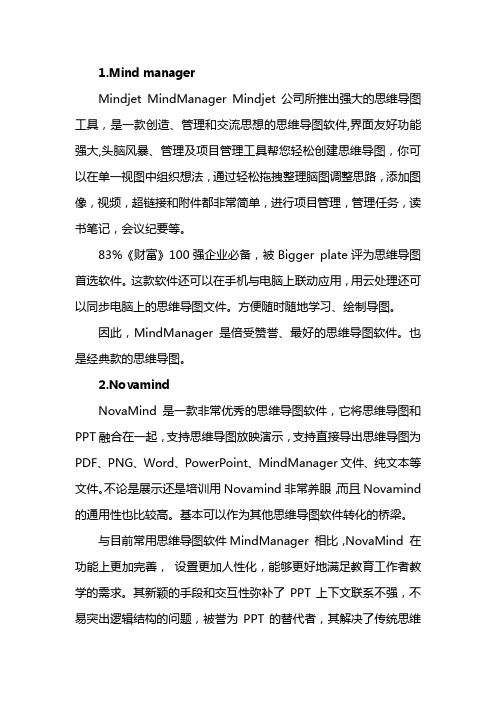
1.Mind managerMindjet MindManager Mindjet公司所推出强大的思维导图工具,是一款创造、管理和交流思想的思维导图软件,界面友好功能强大,头脑风暴、管理及项目管理工具帮您轻松创建思维导图,你可以在单一视图中组织想法,通过轻松拖拽整理脑图调整思路,添加图像,视频,超链接和附件都非常简单,进行项目管理,管理任务,读书笔记,会议纪要等。
83%《财富》100强企业必备,被Bigger plate评为思维导图首选软件。
这款软件还可以在手机与电脑上联动应用,用云处理还可以同步电脑上的思维导图文件。
方便随时随地学习、绘制导图。
因此,MindManager 是倍受赞誉、最好的思维导图软件。
也是经典款的思维导图。
2.NovamindNovaMind是一款非常优秀的思维导图软件,它将思维导图和PPT融合在一起,支持思维导图放映演示,支持直接导出思维导图为PDF、PNG、Word、PowerPoint、MindManager文件、纯文本等文件。
不论是展示还是培训用Novamind非常养眼,而且Novamind 的通用性也比较高。
基本可以作为其他思维导图软件转化的桥梁。
与目前常用思维导图软件MindManager 相比,NovaMind 在功能上更加完善,设置更加人性化,能够更好地满足教育工作者教学的需求。
其新颖的手段和交互性弥补了PPT上下文联系不强,不易突出逻辑结构的问题,被誉为PPT的替代者,其解决了传统思维导图无法演示的问题用于分享的思维导图此工具是首选项。
3.imindmap思维导图始祖东尼·博赞主持研发的一款思维导图软件,能够最大程度还原手工绘制的效果。
这款APP在移动端方面,仅提供iOS 版本,但在电脑端是支持Windows和Mac。
虽然iMindMap的背景很硬,但仅从软件本身来分析,依然能找到不少槽点。
iMindMap 注册后还可通过网络云端存储分享个人的思维导图。
好用的脑图软件有哪些?哪个制作思维导图软件好用?
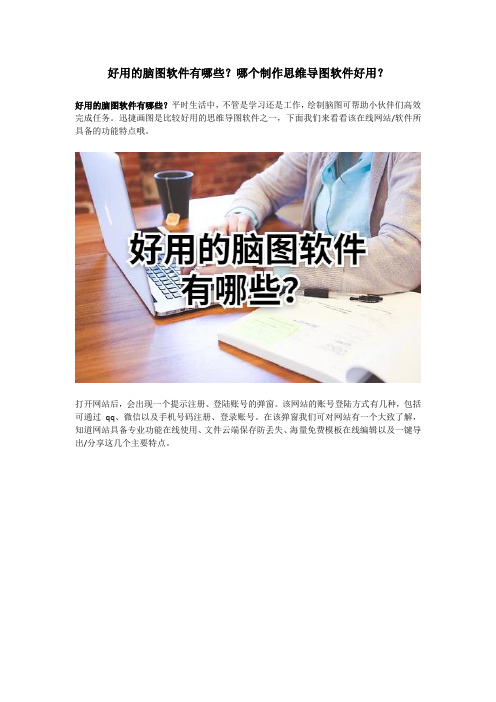
好用的脑图软件有哪些?哪个制作思维导图软件好用?
好用的脑图软件有哪些?平时生活中,不管是学习还是工作,绘制脑图可帮助小伙伴们高效完成任务。
迅捷画图是比较好用的思维导图软件之一,下面我们来看看该在线网站/软件所具备的功能特点哦。
打开网站后,会出现一个提示注册、登陆账号的弹窗。
该网站的账号登陆方式有几种,包括可通过qq、微信以及手机号码注册、登录账号。
在该弹窗我们可对网站有一个大致了解,知道网站具备专业功能在线使用、文件云端保存防丢失、海量免费模板在线编辑以及一键导出/分享这几个主要特点。
提供海量专业高质模板的同时,使用该网站还有充足的创作空间。
通过简单的操作,小伙伴们便可轻松、快速地绘制出有个人风格的思维导图,让绘图变得更简单。
除了经典布局外,网站还提供逻辑图、树状组图、气泡图、因果关系图以及鱼骨图等多种类型的导图模板,一键使用更简单。
进入网站后,大家可自行设计喜欢的主题样式,并灵活标记颜色和插入图片。
在这个网站里,小伙伴们可以轻松做出具备个人风格的思维导图。
为防止文件丢失,网站将每30秒自动保存文件,并实时存储在云端,让文件跟着走。
使用这个网站,所绘制脑图文件可一键导出为jpg、png、svg、pdf、html、xml以及xsd格式。
如果需要进行分享的话,小伙伴们还可以设置分享密码以及有效期,这样文档安全有保障。
看完以上分享内容,小伙伴们心中有没有一个明确的答案了呢?想要轻松、高效绘制出精美、实用的思维导图的话,大家可参考下以上方法哦。
思维导图用什么软件?超好用的思维导图软件推荐
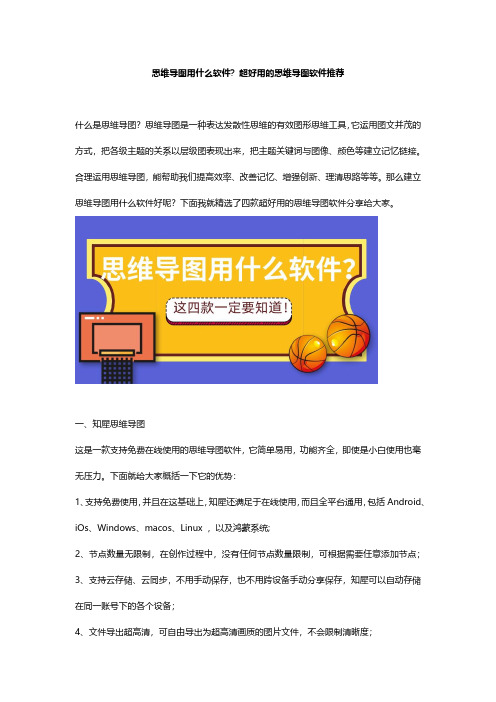
思维导图用什么软件?超好用的思维导图软件推荐什么是思维导图?思维导图是一种表达发散性思维的有效图形思维工具,它运用图文并茂的方式,把各级主题的关系以层级图表现出来,把主题关键词与图像、颜色等建立记忆链接。
合理运用思维导图,能帮助我们提高效率、改善记忆、增强创新、理清思路等等。
那么建立思维导图用什么软件好呢?下面我就精选了四款超好用的思维导图软件分享给大家。
一、知犀思维导图这是一款支持免费在线使用的思维导图软件,它简单易用,功能齐全,即使是小白使用也毫无压力。
下面就给大家概括一下它的优势:1、支持免费使用,并且在这基础上,知犀还满足于在线使用,而且全平台通用,包括Android、iOs、Windows、macos、Linux ,以及鸿蒙系统;2、节点数量无限制,在创作过程中,没有任何节点数量限制,可根据需要任意添加节点;3、支持云存储、云同步,不用手动保存,也不用跨设备手动分享保存,知犀可以自动存储在同一账号下的各个设备;4、文件导出超高清,可自由导出为超高清画质的图片文件,不会限制清晰度;5、海量模板免费使用,由知犀官方整理发布的几千个各行各业的思维导图模板可免费复用;6、十八种导图结构,经典中融入创新,支持自由灵活使用。
二、FreeplaneFreeplane是一款功能全面的思维导图软件,适用于多种工作和学习场景。
Freeplane可以在任何具有安装当前Java版本的操作系统上运行,可以从可移动存储(如USB驱动器)本地或可移植地运行。
Freeplane的应用领域包括:思维导图、做笔记、项目管理、决策分析、知识管理等等。
三、MarginNoteMarginNote是一款macOS平台的阅读学习批注工具,可以用来剪书、批注、重组,以及快速地创建思维导图和记忆卡片。
MarginNote Mac版支持从Evernote导入笔记和多种格式导出,也支持将笔记自动同步到Dropbox或Evernote,同时将书同步到iCloud。
电脑板思维导图软件哪个好用
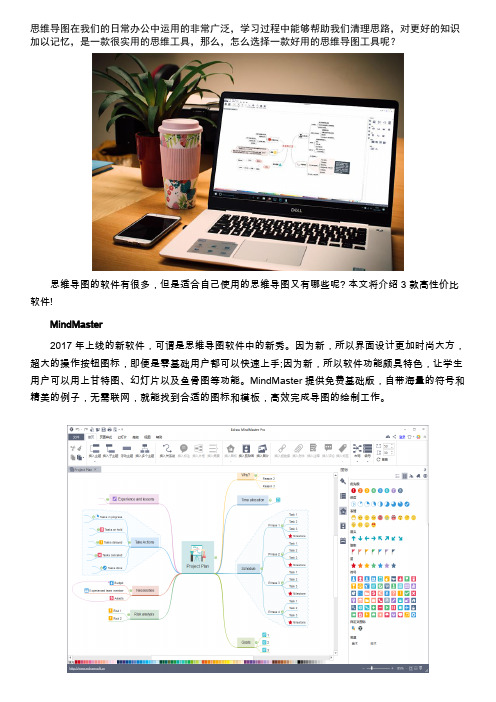
思维导图在我们的日常办公中运用的非常广泛,学习过程中能够帮助我们清理思路,对更好的知识加以记忆,是一款很实用的思维工具,那么,怎么选择一款好用的思维导图工具呢?思维导图的软件有很多,但是适合自己使用的思维导图又有哪些呢? 本文将介绍3款高性价比软件!MindMaster2017年上线的新软件,可谓是思维导图软件中的新秀。
因为新,所以界面设计更加时尚大方,超大的操作按钮图标,即便是零基础用户都可以快速上手;因为新,所以软件功能颇具特色,让学生用户可以用上甘特图、幻灯片以及鱼骨图等功能。
MindMaster提供免费基础版,自带海量的符号和精美的例子,无需联网,就能找到合适的图标和模板,高效完成导图的绘制工作。
更多特点1、适用于Mac、Windows以及Linux三大操作平台;3、功能和易用性堪比国外的MindManager软件;4、模板、例子以及剪贴画素材比较丰富,特别是内置科学用的图形符号;5、支持云协作和云分享;6、可切换为黑色护眼的模式。
百度脑图百度旗下的一款在线效率类工具,每次使用的时候,都需要联网登录。
因此,没有网络或没有账号的时候,就无法使用。
百度脑图是免费的工具,因此界面功能相对简单;页面布局也清晰明了,容易上手操作。
更多特点1、基础功能完善,可以快速绘制基础的思维导图;3、支持导入多种思维导图格式的文档;4、类Office风格功能界面;5、支持关键词搜索;6、支持云协作和云分享。
亿图图示一款类似Visio的国产多类型绘图软件,在大学生用户心中,一直拥有优秀的口碑。
亿图图示可以绘制思维导图,操作功能与MindMaster类似,拥有海量的素材,也支持导出多种格式。
但是亿图图示厉害的地方,是可以绘制两百多种图形,包括流程图、电路图、工程图、平面设计图、数据图表等。
曾有使用者感叹称,大学四年的所有图示图表都被它承包了!更多特点1、多类型、跨平台的国产软件,支持Windows、Mac、Linux;2、可绘制两百多种图形,一款软件搞定各种图形;3、支持云协作和云存储的功能;4、部分图形带有智能控制点,可以随时调整图形状态;5、所见即所得的解决方案,让绘图打印成为轻松的事;6、是Visio的同类软件,性价比高。
免费思维导图软件哪个好?好用的维导图软件推荐
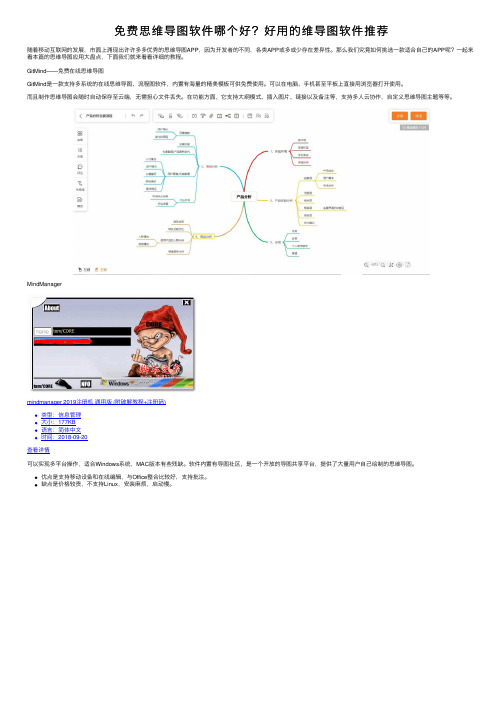
免费思维导图软件哪个好?好⽤的维导图软件推荐随着移动互联⽹的发展,市⾯上涌现出许许多多优秀的思维导图APP,因为开发者的不同,各类APP或多或少存在差异性。
那么我们究竟如何挑选⼀款适合⾃⼰的APP呢?⼀起来看本篇的思维导图应⽤⼤盘点,下⾯我们就来看看详细的教程。
GitMind——免费在线思维导图GitMind是⼀款⽀持多系统的在线思维导图、流程图软件,内置有海量的精美模板可供免费使⽤。
可以在电脑、⼿机甚⾄平板上直接⽤浏览器打开使⽤。
⽽且制作思维导图会随时⾃动保存⾄云端,⽆需担⼼⽂件丢失。
在功能⽅⾯,它⽀持⼤纲模式、插⼊图⽚、链接以及备注等,⽀持多⼈云协作,⾃定义思维导图主题等等。
MindManagermindmanager 2019注册机通⽤版 (附破解教程+注册码)类型:信息管理⼤⼩:177KB语⾔:简体中⽂时间:2018-09-20查看详情可以实现多平台操作,适合Windows系统,MAC版本有些残缺。
软件内置有导图社区,是⼀个开放的导图共享平台,提供了⼤量⽤户⾃⼰绘制的思维导图。
优点是⽀持移动设备和在线编辑,与Office整合⽐较好,⽀持批注。
缺点是价格较贵,不⽀持Linux,安装⿇烦,启动慢。
MindNodemindnode pro(思维导图软件) for mac v5.0.1 中⽂特别版(附安装教程) 兼容10.13类型:投资理财⼤⼩:28.9MB语⾔:简体中⽂时间:2021-09-19查看详情思维导图MindLine v2.4.6 免费安装版类型:办公软件⼤⼩:71.6MB语⾔:简体中⽂时间:2021-02-08查看详情MindLine思维导图(制作思维导图⼯具)for android V8.6.1 安卓⼿机版类型:商务办公⼤⼩:9MB语⾔:简体中⽂时间:2021-07-27查看详情MindLine思维导图(制作思维导图⼯具)for iPhone V8.2.1 苹果⼿机版类型:效率软件⼤⼩:30.9 MB语⾔:简体中⽂时间:2020-06-09查看详情⼀款Mac端思维导图软件,界⾯简洁,操作⼈性化,基本功能⼀应俱全。
提高学习效率的互联网小工具推荐
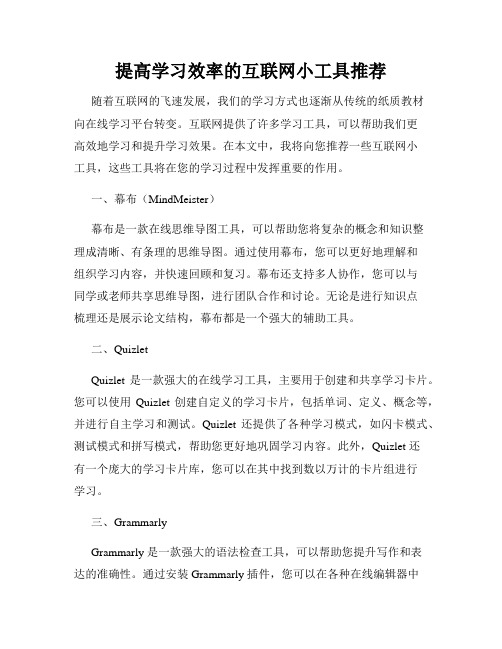
提高学习效率的互联网小工具推荐随着互联网的飞速发展,我们的学习方式也逐渐从传统的纸质教材向在线学习平台转变。
互联网提供了许多学习工具,可以帮助我们更高效地学习和提升学习效果。
在本文中,我将向您推荐一些互联网小工具,这些工具将在您的学习过程中发挥重要的作用。
一、幕布(MindMeister)幕布是一款在线思维导图工具,可以帮助您将复杂的概念和知识整理成清晰、有条理的思维导图。
通过使用幕布,您可以更好地理解和组织学习内容,并快速回顾和复习。
幕布还支持多人协作,您可以与同学或老师共享思维导图,进行团队合作和讨论。
无论是进行知识点梳理还是展示论文结构,幕布都是一个强大的辅助工具。
二、QuizletQuizlet 是一款强大的在线学习工具,主要用于创建和共享学习卡片。
您可以使用Quizlet 创建自定义的学习卡片,包括单词、定义、概念等,并进行自主学习和测试。
Quizlet 还提供了各种学习模式,如闪卡模式、测试模式和拼写模式,帮助您更好地巩固学习内容。
此外,Quizlet 还有一个庞大的学习卡片库,您可以在其中找到数以万计的卡片组进行学习。
三、GrammarlyGrammarly 是一款强大的语法检查工具,可以帮助您提升写作和表达的准确性。
通过安装 Grammarly 插件,您可以在各种在线编辑器中进行实时语法检查,包括电子邮件、论文和社交媒体帖子。
Grammarly 不仅可以检查拼写和标点符号,还可以提供替换建议、改善句子结构和提高表达准确性的建议。
作为一个学习者,使用 Grammarly 可以帮助您写出更流畅、更专业的文章。
四、AnkiAnki 是一款知名的记忆卡片软件,可以帮助您高效地记忆和复习知识点。
您可以使用Anki 创建自己的学习卡片,包括文字、图片和音频。
Anki 根据您的学习进度和记忆曲线智能安排复习计划,确保您的知识点长期记忆。
Anki 还支持同步功能,您可以在不同设备上进行学习,并且它有一个庞大的卡片库,可以与其他用户共享卡片。
- 1、下载文档前请自行甄别文档内容的完整性,平台不提供额外的编辑、内容补充、找答案等附加服务。
- 2、"仅部分预览"的文档,不可在线预览部分如存在完整性等问题,可反馈申请退款(可完整预览的文档不适用该条件!)。
- 3、如文档侵犯您的权益,请联系客服反馈,我们会尽快为您处理(人工客服工作时间:9:00-18:30)。
思维导图是一种工具,除了帮助我们学习和记忆外,它同时还可以训练人的发散性思维、逻辑思维和对左右脑的开发利用,从而帮助我们解决人生的其他问题。
那在诸多的思维导图软件中,我们应该如何选择一款适合自己的工具呢?
时至今日,思维导图越来越受到人们的喜爱,它是一种实用的思维工具,无论是在事项安排还
是读书笔记方面,都有着出众的表现。
MindMaster,即亿图思维导图,是由亿图软件公司独立开发
的一款跨平台、多功能的思维导图软件。
软件分为免费版和专业版,解决了思维导图软件好用则价
高,免费则难用的尴尬局面。
MindMaster结合了精美的设计元素,预置丰富的主题样式,再配以超
人性化的布局模式和展示模式,使得亿图思维导图软件正努力成为一款真正的效率工具。
二、独特的手写风格,体验原始韵味
软件支持一键切换成手写的风格,整体的思维导图样貌会发生少许改变,原本的直线条产生和
“手写”一样的波纹效果。
这种手写风格的思维导图,经打印后还会继续保持该特殊的样貌。
手写风
格的功能,是一种思维导图绘图方法的回归,是对思维导图最初模样的重塑,亦是对思维导图创立
者东尼・博赞的致敬。
三、大纲功能,让文本内容一目了然
当思维导图的层级内容较为复杂的时候,需要一个大纲来作明细。
MindMaster拥有独立的大纲面板,可以将思维导图里的内容清晰地呈现出来,通过点击小按钮,还可以缩展显示的范围。
不仅如此,软件还支持将思维导图的大纲内容导出为PDF、PPT、Excel以及Word格式。
四、丰富的剪贴画,自由添加使用
画思维导图,单凭枯燥的文字说明,也未免太过单调,来一点生动的图片说明,更能吸引读图
者的注意力。
亿图思维导图MindMaster传承亿图图示海量素材的特点,同样内置了丰富的剪贴画,可以满足用户在绘制思维导图过程中使用符号素材的需求。
五、打包内容,用外框的方式单独呈现
若是想将思维导图中的某一个区域进行单独划分,单独提炼,就需要用到MindMaster中的外
框功能。
这个功能组件能够把内容用线框包围住,并可以对内容样式做自定义的调整。
思维导图的
外框可以继续添加下一级的思维导图内容。
六、幻灯片演示功能,满屏都是精华
使用亿图思维导图MindMaster中的幻灯片功能,软件会将现有的思维导图主题进行拆分。
如果选择是系统自动生成,会按照父标题的先后顺序进行排列。
软件也支持用户自行添加幻灯片。
思维导图的幻灯片功能适合用户在做文稿演示使用,很方便地将思维导图里的精华内容展示出来。
七、自定义分支和图形样式,找寻自己的Style
亿图思维导图MindMaster支持用户自定义设置分支和图形的样式。
分支的修改类型包括:填充色、边线颜色、线条粗细、线条类型、箭头类型等;图形的修改类型包括:填充色、边线颜色、图形类别、阴影效果、边框弧线等。
如此强大的样式编辑功能,一定能够让用户找到自己的Style。
八、思维导图甘特图同屏显示,更简单更直观
MindMaster带来的甘特图功能,一定会让你眼前一亮。
软件中,思维导图与甘特图可以同屏显示,支持双向修改,即修改思维导图内容,甘特图内容会跟随改变,反之同理。
绘制完成后的甘特图可以导出为PDF格式,效果清晰自然,十分直观。
在项目管理方面,这样的一个功能,的确能够有效管理工程进度。
MindMaster 是由亿图软件公司研发的一款思维导图软件,软件内置【导图社区】功能,里边汇聚了成百上千幅原创思维导图作品。
它们可以作为你的思维导图模板,借此你能很轻松地临摹出一幅精美的思维导图。
绘制完成的思维导图除了可以保存为图片或PDF外,还可以被存储在云文件里。
每一位使用者都能免费获得一定容量的云文件空间,用于存储自己的思维导图,是一款支持跨平台协作的思维导图软件。
除了iPad版本外,它还支持在Windows、Mac、iPhone等平台上使用,不管是在哪个平台上使用思维导图,都可以同步云文件里的思维导图,是我们学习和工作的好帮手!。
